
エントリーの編集

エントリーの編集は全ユーザーに共通の機能です。
必ずガイドラインを一読の上ご利用ください。
 0
0
tkinterのGUIデザイナーPAGEを使ってみる
記事へのコメント0件
- 注目コメント
- 新着コメント
このエントリーにコメントしてみましょう。
注目コメント算出アルゴリズムの一部にLINEヤフー株式会社の「建設的コメント順位付けモデルAPI」を使用しています
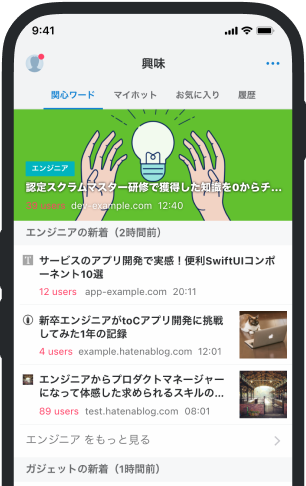
- バナー広告なし
- ミュート機能あり
- ダークモード搭載
関連記事
tkinterのGUIデザイナーPAGEを使ってみる
pythonを使ってGUIソフトを作りたいと思う機会は多いのですが、気軽に作ることができないのが難点です。... pythonを使ってGUIソフトを作りたいと思う機会は多いのですが、気軽に作ることができないのが難点です。 pythonをインストールすることでデフォルトで入っていることが多いのでライブラリはtkinterを使おうと思うのですが、 画面のモジュール配置やレイアウトをコードで書いていくのは中々辛いです。。。 そこでPAGEというソフトを使ってVisual StudioのようにGUIでマウスを使ってウィンドウのレイアウトを作っていきます。 インストール PAGEのインストールは下記サイトからできます。 起動 GUI画面の編集 PAGEで画面の編集を行います。 今回はサンプルとして、ボタンを押したら画面上の数字が増えるようなソフトを作成します。 LabelとButtonを画面に追加します Aliasに各種モジュールの名前を入力します 名前を入力した後、画像と同じ名前になっていることを確認します










